Si vous avez rencontré l’erreur de DirectX au cours d’exécution du jeu Warzone, ne vous inquiétez pas, lisez cet article et vous trouverez quelques solutions à résoudre ce problème.
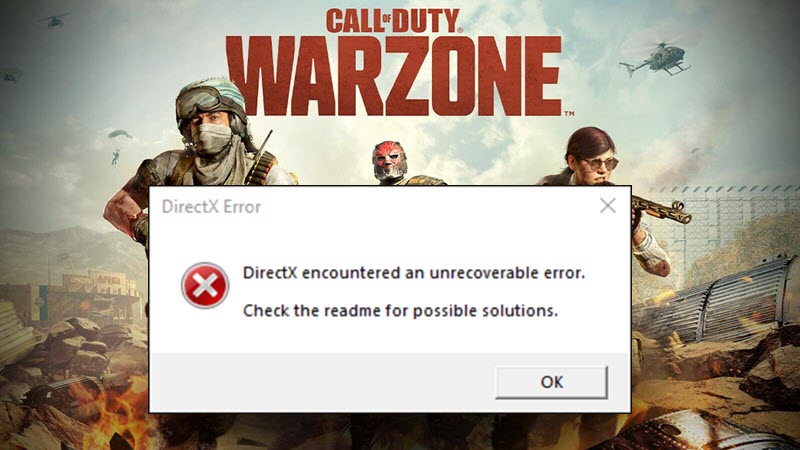
Table des matières
Vous n’auriez pas besoin d’essayer toutes les solutions, il vous suffit de parcourir l’article dans l’ordre jusqu’à ce que vous trouviez la solution qui fonctionne bien dans votre cas.
- Terminer les programmes en arrière-plan
- Exécuter votre jeu avec DirectX 11
- Mettre à jour vos pilotes
- Réparer vos fichiers du jeu
- Désactiver l’overlay du jeu
Solution 1 : Terminer les programmes en arrière-plan
Cette erreur de DirectX du jeu Warzone peut être causée par l’interférence des applications tierces, surtout des applications de surveillance GPU (MSI Afterburner et Rivatuner Statistics Server (RTSS), etc.) et des applications qui supporte des fonctionnalités de l’overlay (comme Discord et GeForce Experience), vous pouvez essayer donc de terminer ces programmes avant de lancer votre jeu.
Pour terminer les processus d’un programme :
1) Pressez simultanément les touches Ctrl+Maj+Échap sur votre clavier pour ouvrir le Gestionnaire des tâches.
2) Cliquez sur Afficher en haut et sélectionnez Regrouper par type.
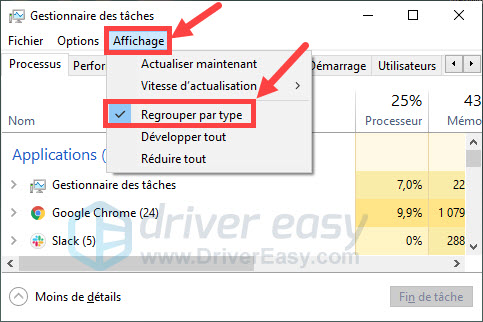
3) Cliquez sur le programme que vous voulez terminer et sélectionnez Fin de tâche.
Répétez cette étape pour terminer tous les programmes qui risquent d’interférer avec votre jeu.
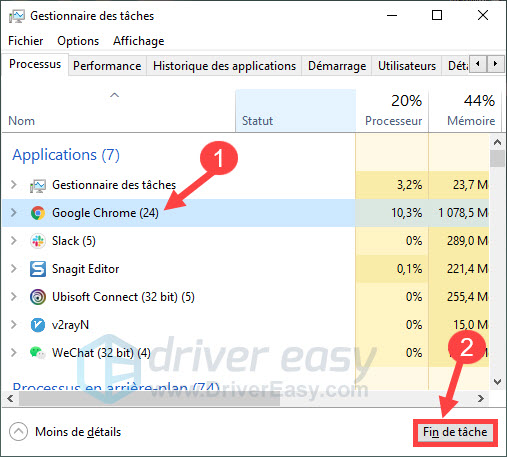
4) Relancez votre jeu et vérifiez si le problème est déjà résolu. Si l’erreur réapparaît, passez simplement à la solution suivante.
Solution 2 : Exécuter votre jeu avec DirectX 11
DirectX 12 est l’API le plus nouveau et le plus robuste pour faire tourner des jeux, mais dans certains cas, il peut aussi engendrer des problèmes à cause de fichiers corrompus ou par manque de composants suffisants. Vous pouvez essayer de lancer Warzone avec DirectX 11 quand Direct 12 ne prend pas en charge le jeu.
1) Connectez-vous sur Battle.net.
2) Cliquez sur Call of Duty: MW dans la liste de vos jeux, puis cliquez sur Options et sur Paramètres du jeu.
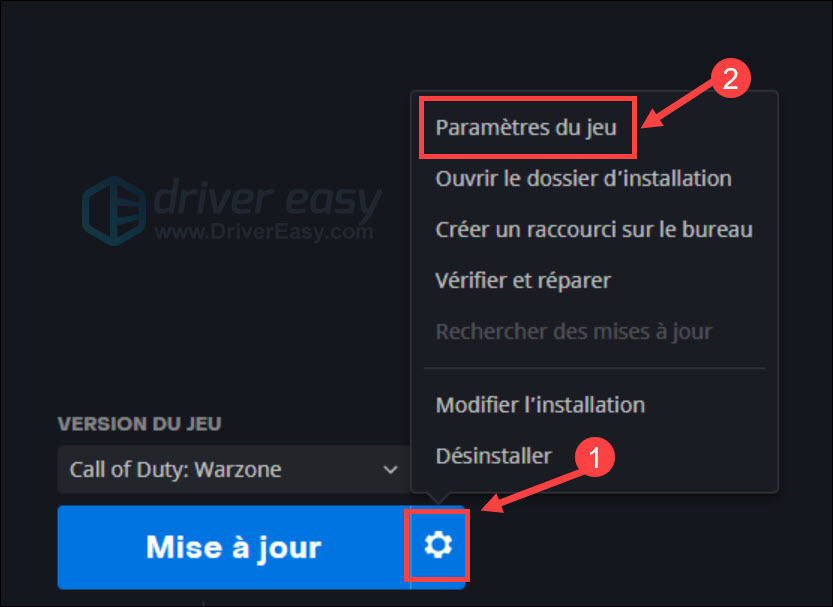
3) Dans la fenêtre de Paramètres du jeu, cochez la case de l’option Arguments de ligne de commande supplémentaires et entrez -D3D11 dans le champ de texte.
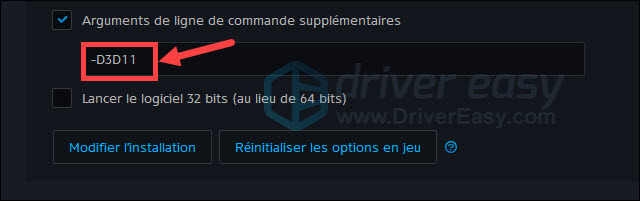
Remarque : si cette méthode ne fonctionne pas, vous pouvez suuprimer cette ligne de commande pour revenir en DirectX 12.
4) Cliquez sur Terminé pour appliquer les modifications.
5) Redémarrez votre jeu et vérifier s’il fonctionne bien maintenant.
Solution 3 : Mettre à jour vos pilotes
Cette erreur de DirectX du Warzone peut aussi êtrre liée aux pilotes corrompus ou obsolètes de vos périphériques, en particulier votre pilote graphique, donc si vous n’avez pas mis à jour vos pilotes depuis longtemps, il est recommandé de le faire dès maintenannt et votre problème sera résolu rapidement.
Généralement, vous pouvez chosir de mettre à jour vos pilotes manuellement ou automatiquement :
Option 1 : Manuellement
Pour mettre à jour vos pilotes de périphériques manuellement, vous pouvez accéder au site officiel du constructeur de votre périphérique ou au site officiel du fabricant de votre ordinateur, (par exemple, pour trouver le dernier pilote graphqiue, vous pouvez visiter le site officiel de NVIDIA, AMD ou Intel), puis vous devez chercher, télécharger et installer manuellement le pilote dont vous avez besoin.
Assurez-vous de télécharger le pilote qui est compatible avec votre système Windows.
Option 2 : Automatiquement
Si vous voulez mettre à jour votre pilote de manière plus simple et rapide, vous pouvez utiliser un fiable outil de mise à jour du pilote, tel que Driver Easy pour mettre à jour tous vos pilotes automatiquement.
Driver Easy reconnaîtra automatiquement votre système et trouvera directement les derniers pilotes pour vous. Tous les pilotes proviennent directement de leur fabricant et ils sont tous certifiés et fiables. Donc vous n’aurez plus besoin de chercher des pilotes en ligne et vous ne risquez plus de télécharger des pilotes incorrects ou de commettre des erreurs lors de l’installation du pilote.
Vous pouvez mettre à jour vos pilotes avec la version GRATUITE ou la version PRO de Driver Easy. Mais avec la version PRO, la mise à jour du pilote se fait en 2 simples clics :
1) Téléchargez et installez Driver Easy.
2) Exécutez Driver Easy et cliquez sur le bouton Analyser maintenant. Driver Easy analysera votre ordinateur et détectera tous vos pilotes problématiques.
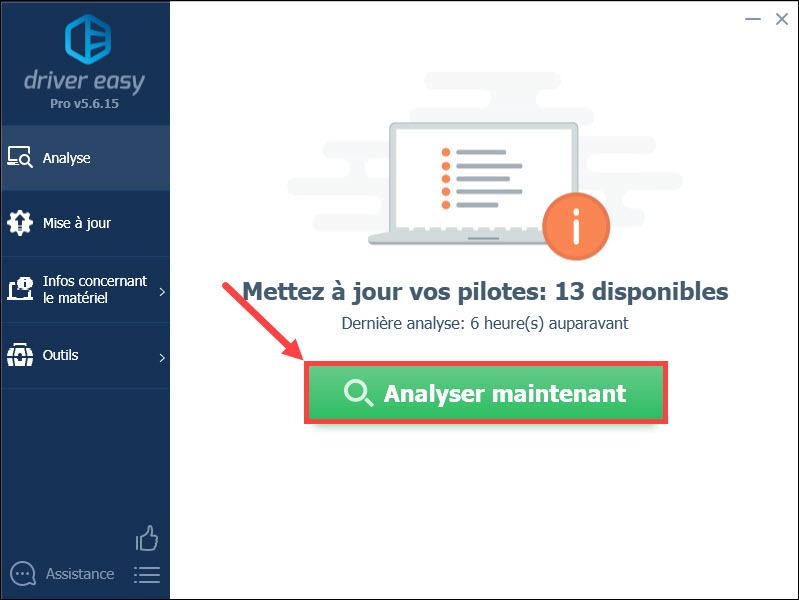
3) Cliquez sur le bouton Mise à jour à côté de votre périphérique graphique signalé pour télécharger son dernier pilote, puis vous devez l’installer manuellement sur votre PC. (Vous pouvez le faire avec la version GRATUITE de Driver Easy.)
OU
Cliquez sur Tout mettre à jour pour mettre à jour automatiquement tous les pilotes corrompus ou obsolètes sur votre système. (Cela nécessite la version PRO – Vous serez invité à mettre à niveau Driver Easy lorsque vous cliquez sur Tout mettre à jour.)
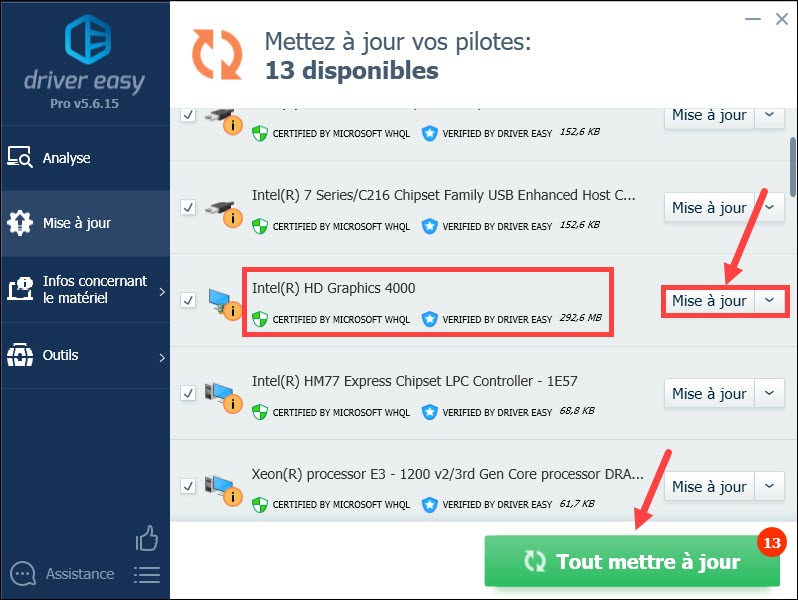
4) Redémarrez votre PC pour que les modifications puissent prendre effet et testez si votre problème est résolu.
Solution 4 : Réparer vos fichiers du jeu
Si après la mise à jour de vos pilotes l’erreur persiste, vous avez besoin de vérifier l’intégrité de vos ficheirs du jeu, car si un ou des fichers du jeu sont corrompus ou manquants, cette erreur de DirectX pourrait aussi apparaître.
Suivez les étapes suivantes, vous pouvez effectuer un vérification avec votre launcher du jeu.
1) Connectez-vous sur Battle.net.
2) Sélectionnez Warzone dans la liste de vos jeux. Puis cliquez sur Options et sur Vérifier et Réparer dans la liste.
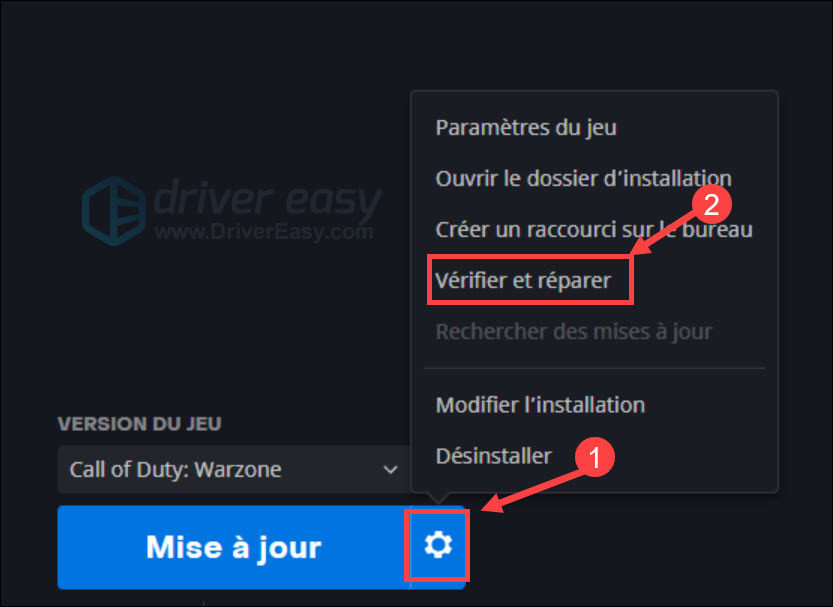
3) Cliquez sur Commencer la vérification pour lancer l’analyse.
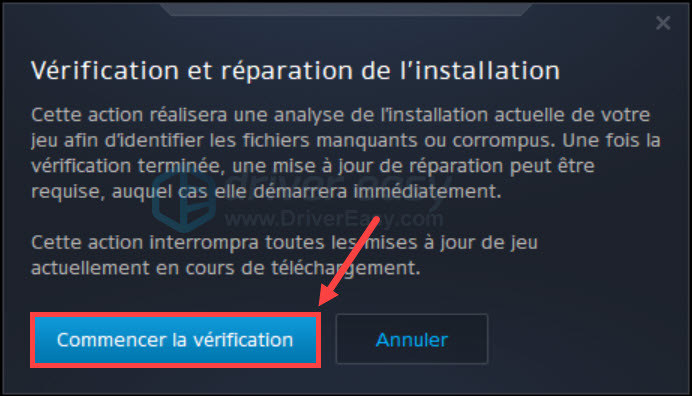
4) Attendez jusqu’à la fin du processus et vérifiez si votre jeu revient en état normal.
Solution 5 : Désactiver l’overlay du jeu
L’overlay est souvent activé automatiquement par défaut et il permet d’améliorer votre expérience de jeu. Mais occasionnellement, il peut aussi provoquer de mauvais effets en occupant de la bande passante ou en provoquant des conflits avec votre jeu, ce qui peut aussi faire apparaître cette erreur de DirectX dans le jeu Warzone. Dans ce cas, vous pouvez essayer de désactiver les fonctionnalités overlay dans les programmes.
Je vous cite ici quelques exemples :
Sur Discord
1) Connectez-vous sur Discord et cliquez sur l’icône de paramètres en bas de la page.
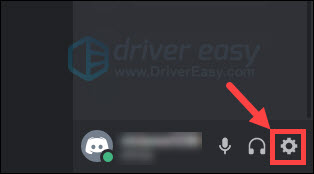
2) Cliquez sur Overlay dans le volet à gauche et basculez l’interrupteur pour désactiver l’option Activer l’overlay en jeu.
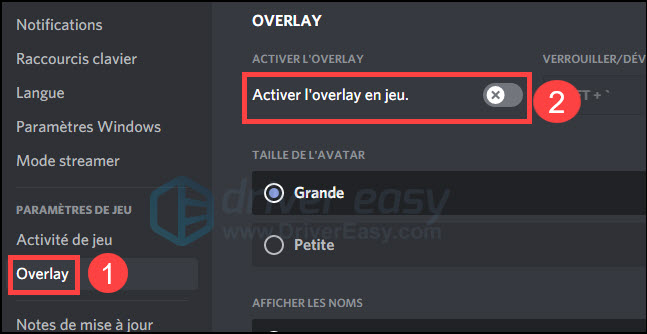
Sur Steam
1) Connectez-vous sur steam et cliquez sur le bouton Steam dans le coin supérieur gauche et sélectionnez Paramètres.
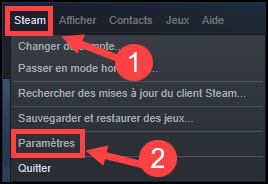
2) Dans l’onglet Dans un jeu, décochez la case de l’option Activer l’overlay Steam et cliquez sur OK pour valider votre choix.
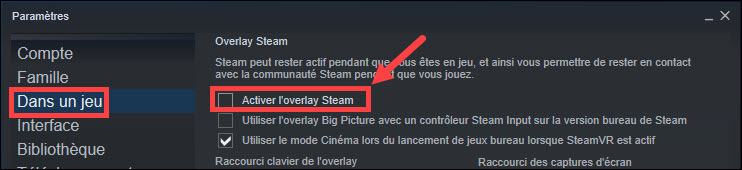
Autres applications avec la fonctionnalité overlay
Si vous avez installé les applications ci-dessous, essayez également de désactiver cette fonctionnalité, puis vous pouvez lancer votre jeu et j’espère que cette erreur est résolu avec succès.
- GeForce Experience
- AMD Radeon ReLive
- Nvidia Shadowplay/Share
- Razer Synapse Stats
- Razer Cortex Gamecaster
- Xbox Game DVR
- Twitch
- etc
Merci d’avoir suivi cet article et j’espère que une des solutions a permi de résoudre votre problème. Si vous avez des questions ou des suggestions, nous vous invitons à laisser un commentaire ci-dessous.





